Riješite se pogrešaka 907 u Trgovini Play
Pri preuzimanju ili ažuriranju aplikacije u sustavu Windows Vista Trgovina Play može se pojaviti "Pogreška 907". To ne dovodi do ozbiljnih posljedica i može se ukloniti na nekoliko jednostavnih načina.
sadržaj
Riješite se šifre pogrešaka 907 u Trgovini Play
Ako standardna rješenja u obliku ponovnog pokretanja uređaja ili uključivanja / isključivanja veze s internetskom vezom ne funkcioniraju, pomoći će vam upute u nastavku.
Način 1: Ponovno spojite SD karticu
Jedan od razloga može biti neuspjeh flash pogona ili privremeni kvar u radu. Ako ažurirate određeni program koji je prethodno prenesen na karticu i dođe do pogreške, najprije ga vratite na unutarnji pogon uređaja. Da ne upotrebljavate gadget, možete odspojiti SD karticu bez uklanjanja s utora.
- Da biste to učinili, otvorite "Postavke" i idite na odjeljak "Memorija" .
- Da biste otvorili upravljanje flash karticom, kliknite redak sa svojim nazivom.
- Sada, za odspajanje pogona, dodirnite "Eject" , nakon čega će uređaj prestati prikazivati preostali prostor i njegov volumen na zaslonu.
- Zatim idite na aplikaciju Trgovina Play i pokušajte ponovno izvršiti radnju koja je prouzročila pogrešku. Ako je postupak uspješan, vratite se na "Memory" i ponovno dodirnite naziv SD kartice. Odmah će se pojaviti obavijest o informaciji, u kojoj trebate odabrati "Povezivanje" .
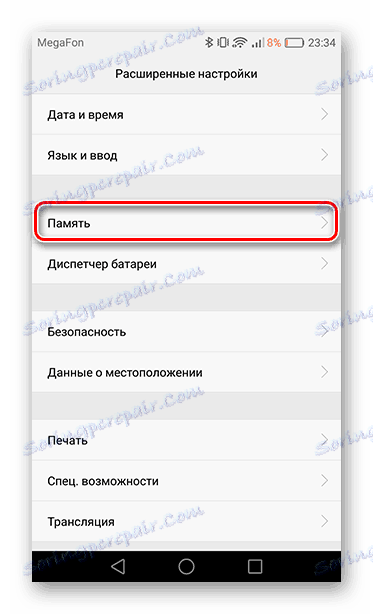
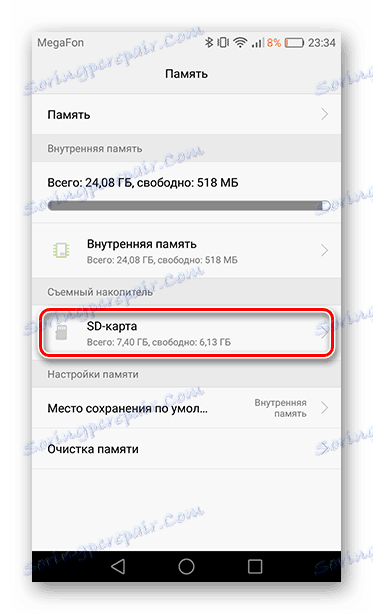
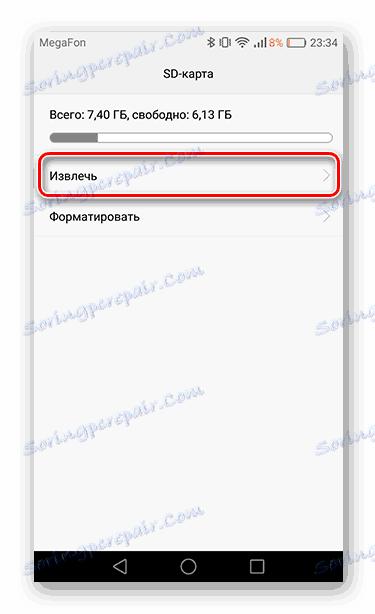
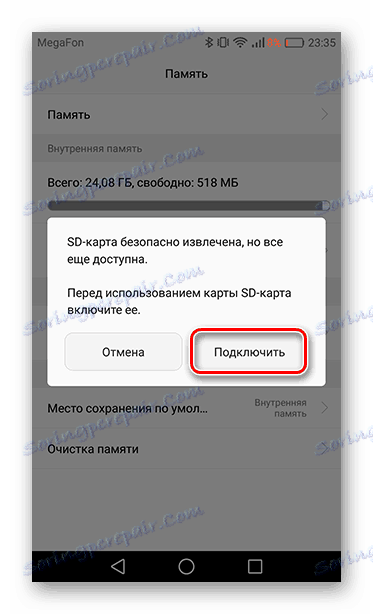
Nakon toga, flash kartica će ponovno biti aktivna.
Način 2: Ponovno postavite Trgovinu Play
Google Play glavni je čimbenik čišćenja podataka koji u većini slučajeva uklanja pogrešku. Informacije s otvorenih stranica, koje se sprema prilikom korištenja usluge, smještaju u memoriju uređaja, što dovodi do neispravnosti pri sinkronizaciji računa s trgovinom Play Store Internet trgovine. Da biste izbrisali podatke, morate proći tri koraka.
- Prije svega idite na "Postavke" i otvorite "Aplikacije" .
- Pronađite karticu "Trgovina Play" i idite na njega da biste pristupili postavkama aplikacije.
- Sada morate očistiti akumulirane smeće. Učinite to klikom na odgovarajuću liniju.
- Zatim odaberite gumb "Reset" , nakon što kliknete na koji će se prozor pojaviti gdje ćete morati odabrati "Delete" .
- A zadnji - kliknite na "Izbornik" , dodirnite pojedinačnu liniju "Izbriši ažuriranja" .
- Tada će biti dva pitanja o potvrdi akcije i obnovi originalne verzije. Slažem se u oba slučaja.
- Za vlasnike uređaja s Androidom 6 i novijim verzijama brisanje podataka bit će u retku "Memorija" .
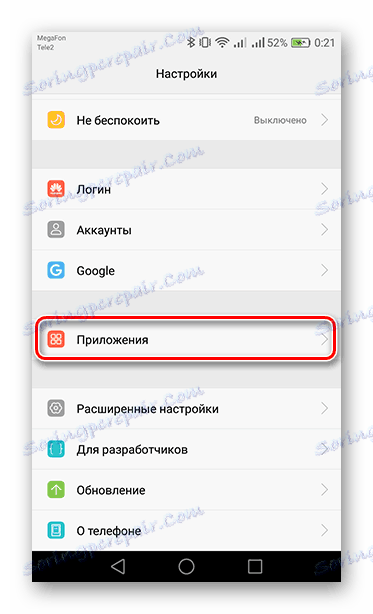
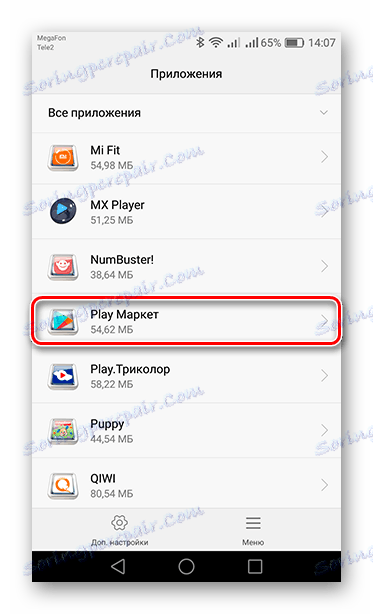
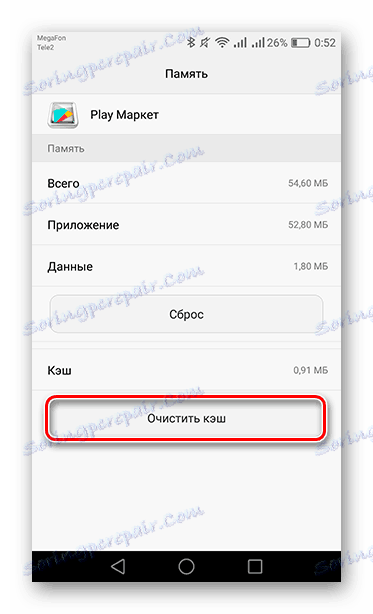
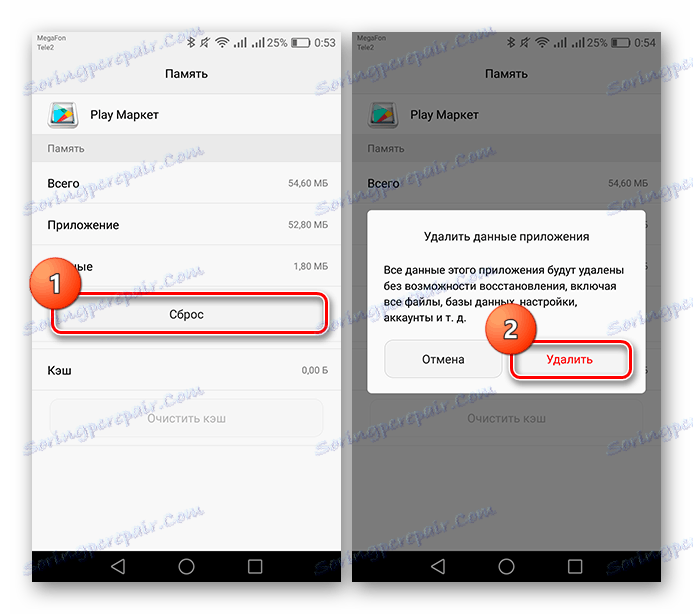
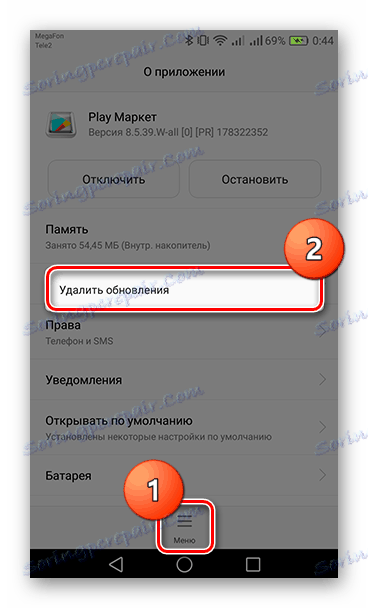
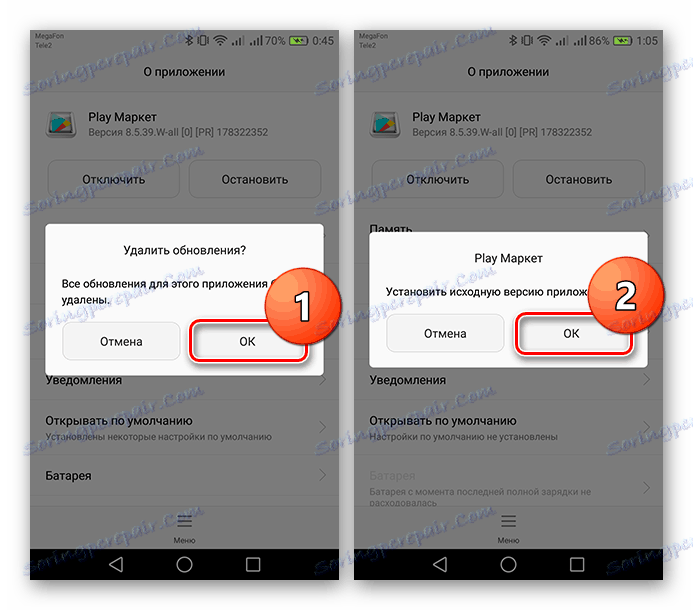
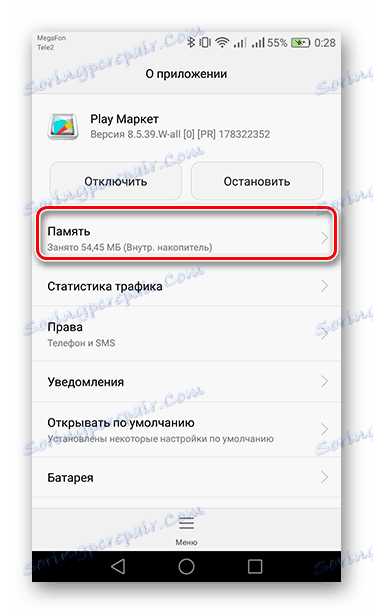
Nakon nekoliko minuta, uz stabilnu internetsku vezu, Play Market automatski će vratiti trenutnu verziju, nakon čega možete nastaviti koristiti njegove usluge.
3. način: poništite podatke usluge usluge Google Play
Ova aplikacija sustava komunicira izravno s Trgovinom Play i akumulira i smeće s kojih se morate riješiti.
- Kao u prethodnoj metodi, idite na popis instaliranih aplikacija i otvorite postavke usluge Google Play.
- Ovisno o vašoj verziji Androida, idite na stupac "Memorija" ili nastavite s radnjama na glavnoj stranici. Prije svega dodirnite gumb "Izbriši predmemoriju" .
- Drugi korak je kliknuti na "Upravljanje mjestima" .
- Zatim odaberite "Delete all data" , a zatim se slažete s pritiskom na gumb "OK" .
- Sljedeća stvar koju trebaš učiniti jest izbrisati memoriju iz memorije. Da biste to učinili, prvo otvorite "Postavke" i idite na odjeljak "Sigurnost" .
- Pronađite stavku "Administratori uređaja" i otvorite je.
- Zatim idite na Traži uređaj .
- Posljednja akcija bit će pritisnuta gumb "Isključi" .
- Nakon toga otvorite "Izbornik" i izbrišite ažuriranje odabirom odgovarajuće linije, potvrdivši svoj izbor klikom na "OK" .
- Zatim će se pojaviti još jedan prozor, koji će sadržavati informacije o vraćanju izvorne inačice. Slažem se, klikom na odgovarajući gumb.
- Da biste sve vratili u trenutačno stanje, otvorite ploču s obavijestima. Ovdje ćete vidjeti nekoliko poruka o potrebi ažuriranja usluga. To je neophodno za rad nekih programa koji se odnose na alate sustava. Dodirnite jedan od njih.
- Stranica će se otvoriti u Trgovini Play, gdje možete kliknuti "Ažuriraj" .
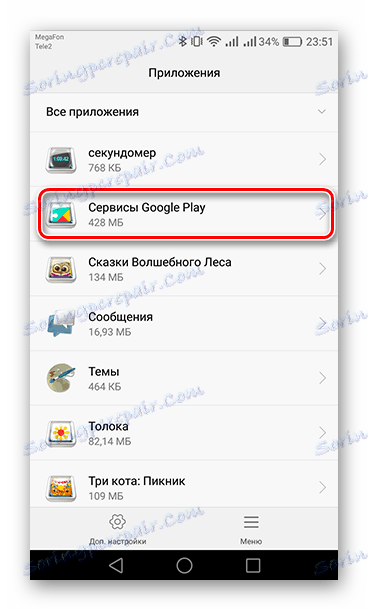
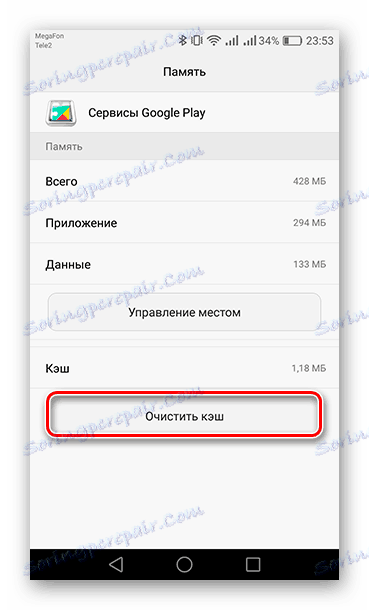
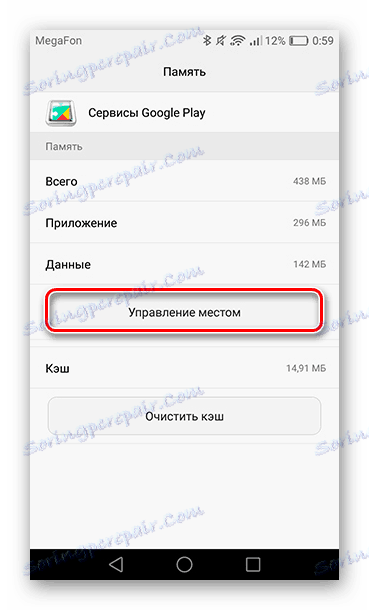
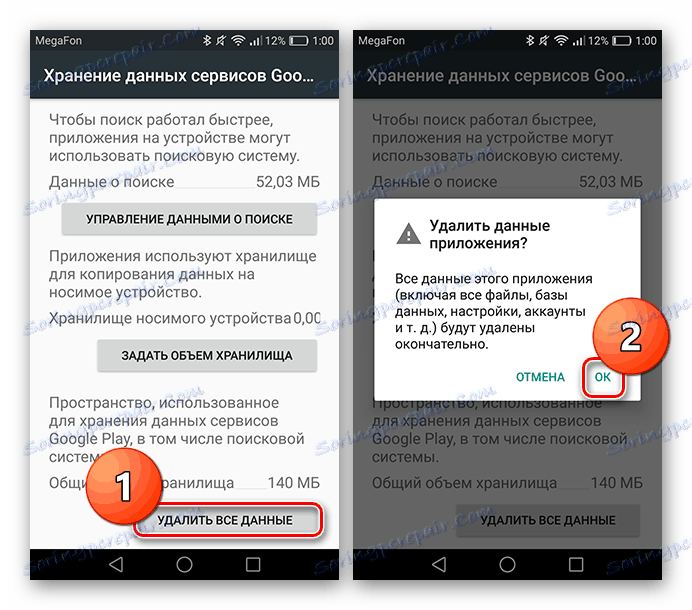
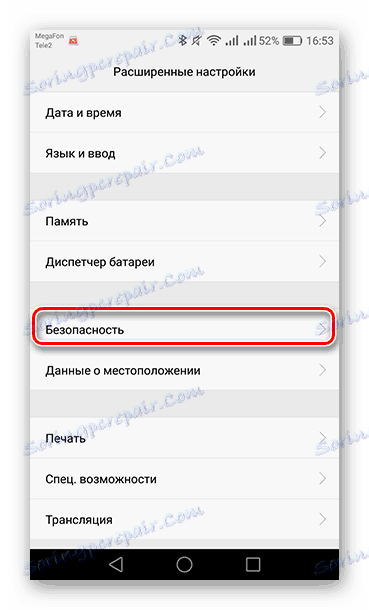
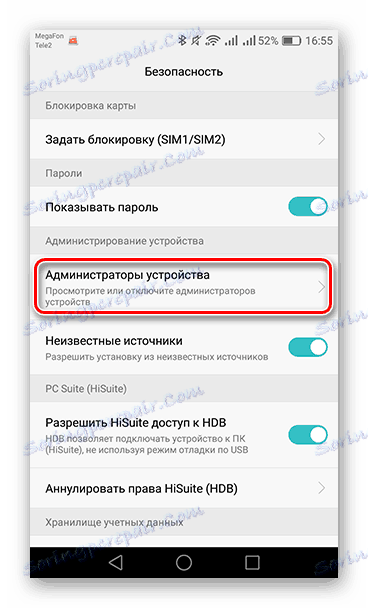
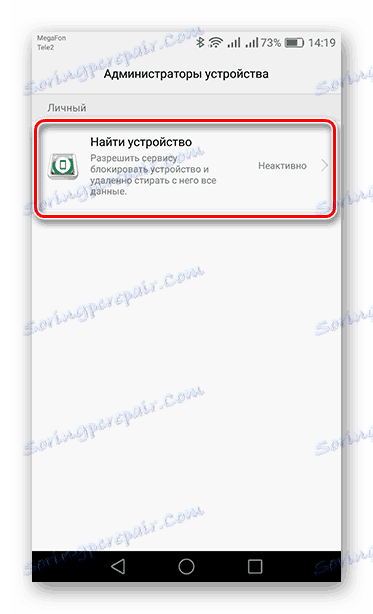
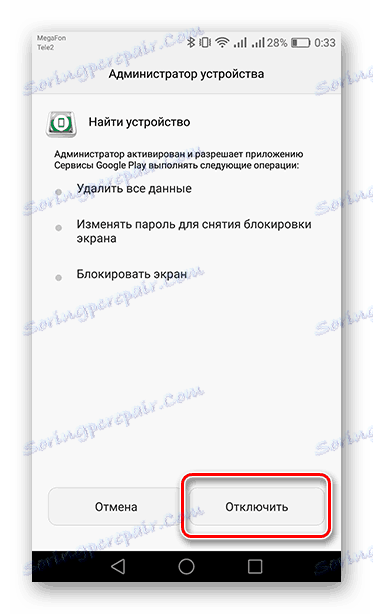
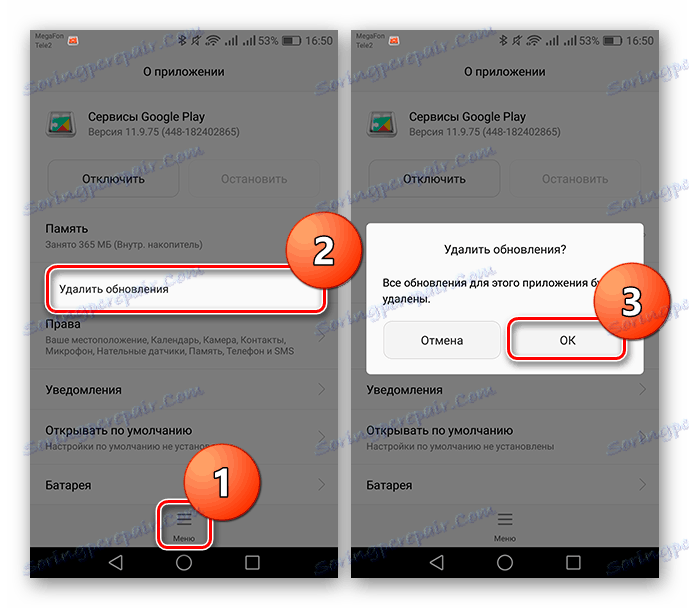
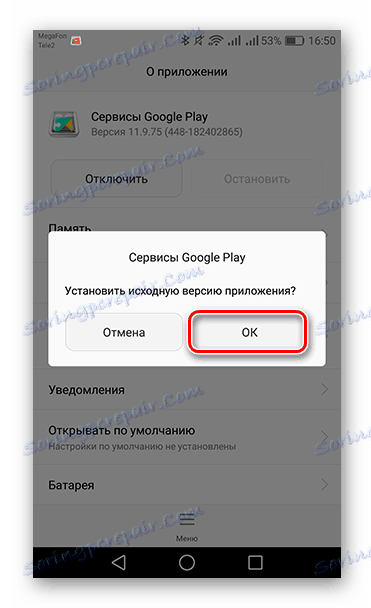
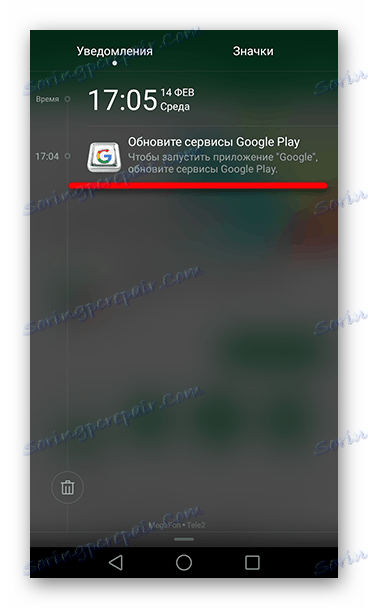
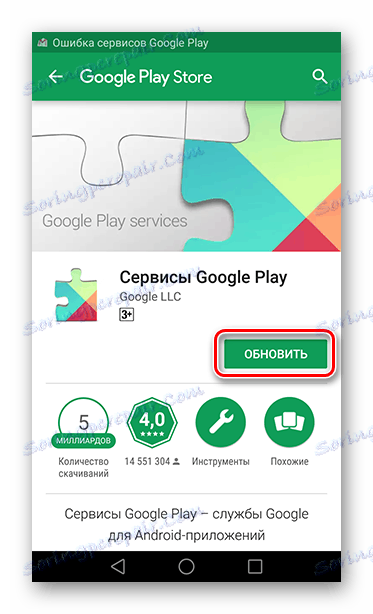
Nakon ove radnje ispravno će se raditi vaš uređaj. "Pogreška 907" više se neće pojaviti. Ne zaboravite aktivirati funkciju otkrivanja uređaja u sigurnosnim postavkama.
Način 4: poništite i ponovo unesite Google račun
Isto tako, uz pogrešku, pomoć u sinkronizaciji računa s Googleovim uslugama.
- Da biste se prebacili na upravljanje računom na uređaju, otvorite "Postavke" i idite na stavku "Računi" .
- Popis će sadržavati niz "Google" . Odaberite ga.
- Zatim na dnu zaslona ili na izborniku pronađite gumb "Obriši račun" . Nakon što kliknete skočni prozor s upozorenjem za brisanje podataka - pristajete na odgovarajući odabir.
- U ovoj fazi račun je izbrisan. Sada nastavimo s oporavkom. Da biste ponovno unijeli svoj profil, otvorite "Računi" i ovaj put kliknite na "Dodaj račun" , a zatim odaberite "Google" .
- Na zaslonu uređaja vidjet ćete Google stranicu s retkom za unos adrese e-pošte ili broja mobilnog telefona navedenog na vašem računu. Navedite te informacije i kliknite "Dalje" . Ako želite stvoriti novi profil, otvorite vezu u nastavku.
- Na sljedećoj stranici morate unijeti lozinku. Unesite ga u odgovarajuće polje da biste nastavili dotaknuti "Dalje" .
- Na kraju, kliknite "Prihvati" kako biste prihvatili sve "Uvjete korištenja" i "Pravila o privatnosti" tvrtke.
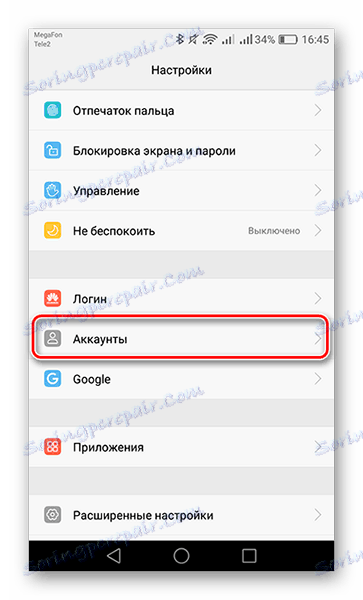
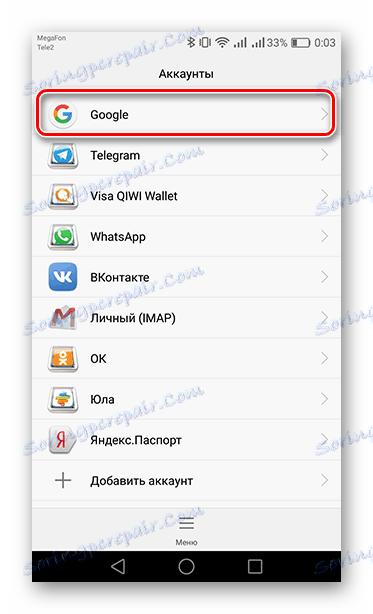
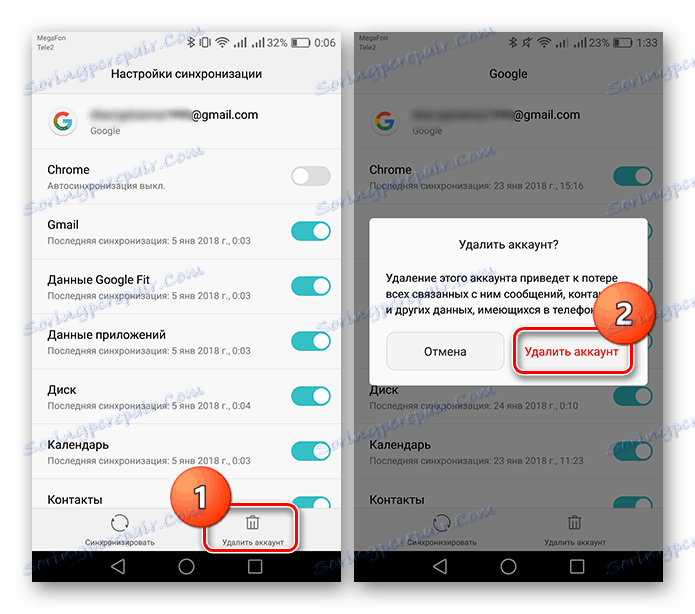
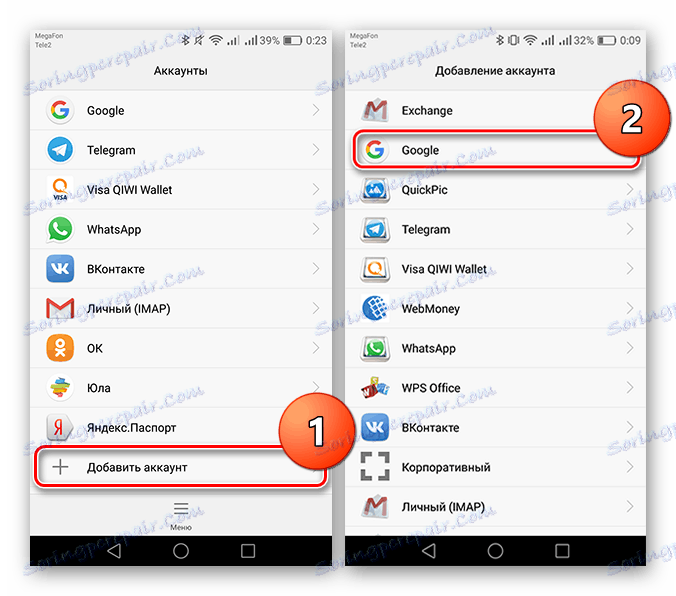
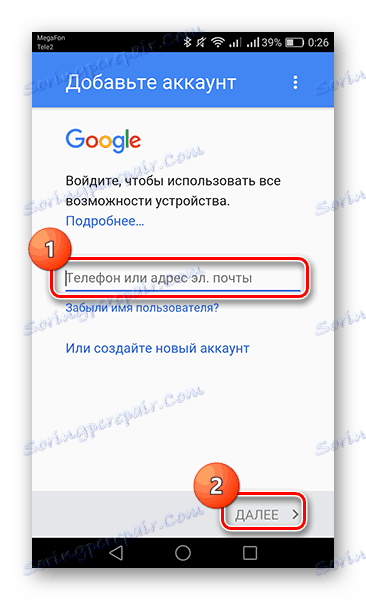
Pročitajte također: Kako se registrirati u Trgovini Play
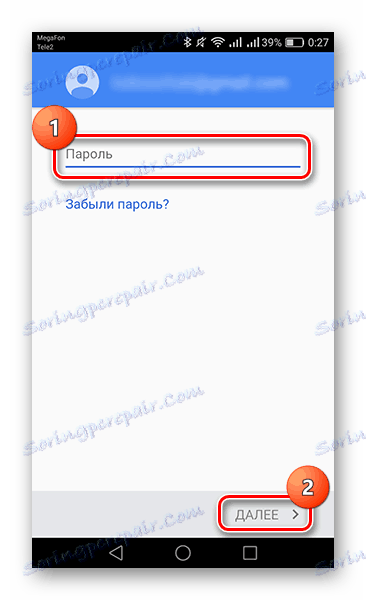
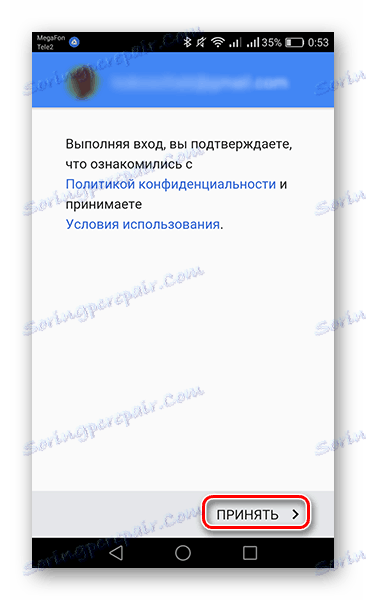
Na taj ćete način račun biti dodan na popis dostupnih na vašem gadgetu i "Netočna pogreška 907" trebala bi nestati iz Trgovine Play.
Ako problem nije riješen, morat ćete izbrisati sve podatke s uređaja na tvorničke postavke. Da biste to učinili, pregledajte članak u nastavku.
Pročitajte više: Vratite se na Android
Ove, negdje složene, i negdje nema načina, možete se riješiti neugodne pogreške pri korištenju aplikacijske trgovine.
